Většina uživatelů je zmatená Průvodce obnovením hesla , no, je to nezbytný krok při resetování hesla Windows 7/8/10. Pokud jste zapomněli přihlašovací heslo Windows, musíte znát průvodce heslem. V tomto příspěvku ukážeme, kde to je a jak resetovat heslo, abyste mohli znovu navštívit váš počítač.
- Část 1. Obnovení hesla systému Windows pomocí Průvodce obnovením hesla
- Část 2. Obnovení hesla systému Windows pomocí PassFab 4WinKey
Část 1. Obnovení hesla systému Windows pomocí Průvodce obnovením hesla
Pokud máte přístup k počítači, můžete níže uvedeným způsobem vytvořit disk pro resetování hesla pro resetování přihlašovacího hesla ve Windows 7/8/10. A co když se nemůžete přihlásit k počítači? Podívejte se prosím na další část, abyste našli řešení.
Krok 1. Připravte si vytvořenou disketu pro resetování hesla systému Windows a vložte ji do počítače.
Krok 2. Nyní musíte otevřít zamčený počítač a na přihlašovací obrazovce kliknout na „Obnovit heslo“.
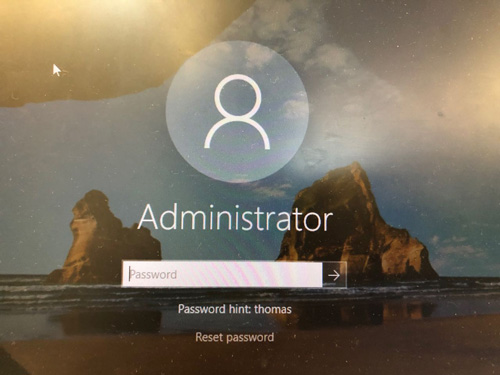
Krok 3 Zobrazí se okno „Průvodce resetováním hesla“, klikněte na „Další“.

Krok 4 Poté vyberte své CD/DVD nebo USB a pokračujte. Během několika minut bude celý proces hotov. Poté klikněte na „Další“.



Nyní můžete použít spouštěcí disk obnovit heslo systému Windows bez jakýchkoli potíží.
Část 2. Obnovení hesla systému Windows pomocí PassFab 4WinKey
Pokud nemůžete navštívit svůj počítač, bez ohledu na to, že jste zapomněli heslo nebo z jiných důvodů. Jediným způsobem, jak vytvořit disk pro resetování hesla, je použití nástroje pro obnovu hesla systému Windows a PassFab 4WinKey je ten, který doporučujeme. Umožňuje vám vytvořit disk pro resetování hesla na PC a Mac jedním kliknutím. Pojďme se na to podívat.
1. Vytvořte disk pro resetování hesla
Krok 1: Stáhněte a nainstalujte PassFab 4WinKey na váš přístupný počítač a poté spusťte program.
Krok 2: Poté si musíte vybrat bootovací médium, může to být CD/DVD nebo USB, ale v 4WinKey Standard budete moci používat pouze CD/DVD. Poté kliknutím na „Vypálit“ začněte vytvářet spouštěcí disketu.
Krok 3: Poté software vyzve, že CD/DVD bylo naformátováno a všechna data na něm budou ztracena. Objeví se dialogové okno a musíte kliknout na "Ano" a poté 4WinKey začne vypalovat bootovací CD/DVD. Za několik minut se zobrazí zpráva, že CD/DVD bylo úspěšně vypáleno.

Disk pro resetování hesla byl úspěšně vytvořen. Nyní můžete přejít k další části postupu.
2. Spusťte systém Windows z resetovacího disku
Nyní, když jste úspěšně vytvořili disketu pro resetování hesla pomocí Průvodce heslem; musíte přejít k další části postupu. Musíte spustit systém Windows z resetovacího disku, podrobnosti jsou popsány níže:
Krok 1: Nejprve je třeba vložit spouštěcí disk do uzamčeného počítače.
Krok 2: Restartujte počítač a začněte klepnutím na "F12" nebo "Esc" na klávesnici vstoupit do Boot Menu.

Krok 3: Pokud jste úspěšně vstoupili do Boot Menu, uvidíte, že existuje více než jedna možnost spouštění a mezi nimi je i jednotka CD/DVD, do které jste vložili disk.
Krok 4: Tento disk můžete zvýraznit v nabídce spouštění pomocí kláves se šipkami na klávesnici a poté jej vybrat stisknutím klávesy „Enter“.

Krok 5: Nakonec, když jste byli schopni zadat heslo Windows Locked Windows ze spouštěcího disku, musíte resetovat nebo zcela odstranit heslo.
3. Resetujte heslo systému Windows
Nyní budete používat PassFab 4WinKey k resetování nebo odstranění přihlašovacího hesla pro váš počítač. Kroky jsou podrobně popsány níže;
Krok 1: Vyberte operační systém Windows a klikněte na „Další“.

Krok 2: Nyní musíte ze seznamu vybrat uživatelský účet. Tento název účtu uvidíte v poli uživatelského jména.

Krok 3: Poté musíte kliknout na „Další“ a vaše heslo bude úspěšně resetováno.

Krok 4: Poté se na obrazovce objeví dialogové okno, kliknutím na „Restartovat“ restartujte počítač. Nyní se budete moci velmi snadno přihlásit k počítači pomocí nového hesla.

Toto byla poslední část postupu. Jak můžete vidět, jedná se o 3dílný postup, který je pro uživatele velmi jednoduchý a pohodlný.
Závěr
Jak vidíte, resetování hesla systému Windows lze vyřešit během krátké doby. Důležité je, že byste měli znát správný způsob. Kromě disku pro resetování hesla systému Windows můžete také resetujte heslo systému Windows 7 v nouzovém režimu . Pokud máte problém s heslem Windows, zanechte prosím komentář níže.